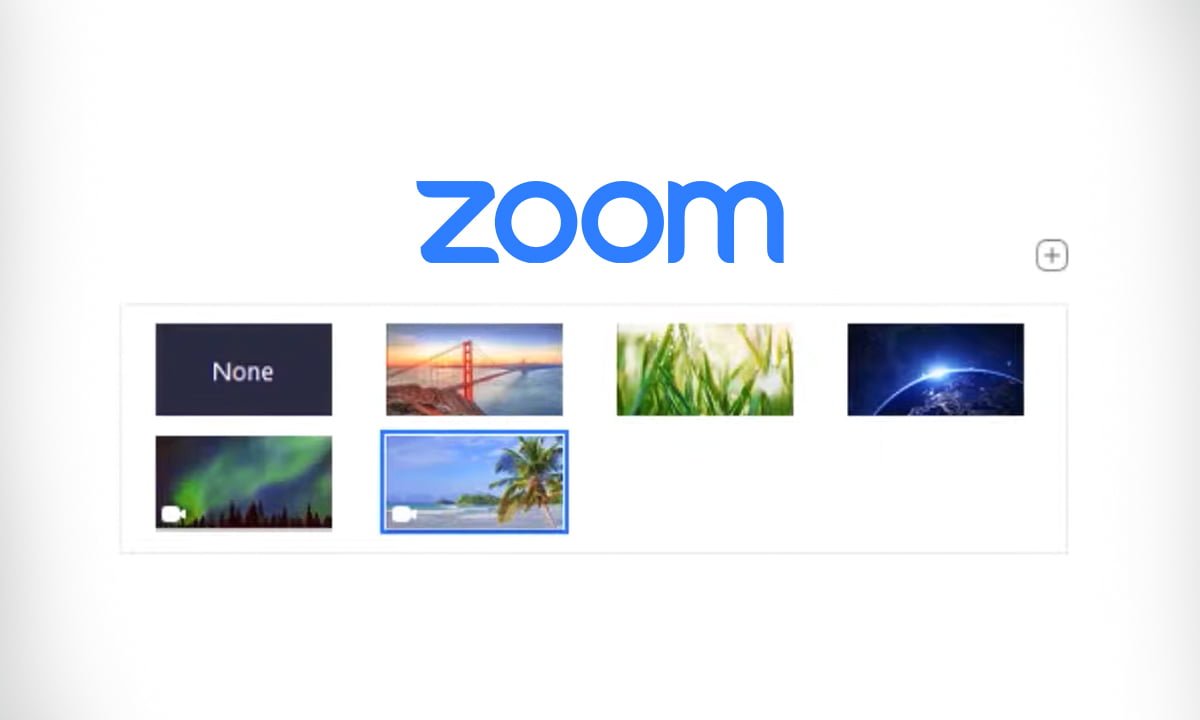Cambiar el fondo en la aplicación Zoom es un plus que le permite hacer las reuniones más ligeras y compaginarlos con el tema de la misma. Puede ser una imagen o un video lo que se coloque en el fondo virtual.
Si quieres enterarte cómo realizar el cambio no dejes de leer este artículo. Te compartiremos el paso a paso.
- Aprende cómo grabar una videollamada en WhatsApp
- Las mejores aplicaciones de videollamadas para Android
Las diferentes formas de modificar el fondo en la aplicación Zoom
Cambiar el fondo en la aplicación Zoom puede hacerse según sea en un grupo o de forma personal. Si es dentro de “Grupos” deberás seguir los pasos a continuación:
- Inicias la sesión en la plataforma. Debes obtener los permisos para poder editar en los diferentes usuarios.
- Luego en el menú pulsa sobre “Administración de usuarios” y después en “Administración de grupos”.
- Cliquea sobre el nombre del grupo y después sobre la palabra “Reunión”, te enviará a configuración.
- Pulsa sobre “Fondo virtual” y verifica que está habilitado. De no ser así habilítalo haciendo clic en “Activar”. Si aparece en color gris te indica que se bloqueó. Debes cambiarlo en el nivel de cuenta.
- Es opcional el hecho de hacer obligatoria la configuración del fondo para todo el grupo. De ser así cliquea sobre el candado y luego sobre la palabra “Bloquear”.
- Los videos para el fondo también son opcionales, si deseas que se coloca la marca sobre “Permitir el uso de videos para fondos virtuales” y después sobre la palabra “Guardar” y se confirmará el cambio. De esta manera, los demás usuarios tendrán la posibilidad de colocar videos de fondo.
- Si deseas que los demás participantes coloquen imágenes de fondo virtual, selecciona “Permitir a los usuarios cargar fondos personalizados” y luego pulsa “Guardar”. Es una medida opcional también.
- Para que puedas utilizar los fondos premeditados cliquea sobre “Administrar fondo virtual”. Para que estas imágenes puedan ser colocadas todos los participantes del grupo deberán poseer una versión 5.1.1 o superior. (Opcional).
Si necesitas que el fondo se utilice en todas las reuniones selecciona la opción “Solicitar que los usuarios usen siempre el fondo virtual” y luego da clic en “Guardar”. Este modo también es opcional.
Si es solo para tu uso personal
Sigue estos pasos en Zoom para cambiar tus fondos:
- Abre tu sesión.
- Busca en el menú el ícono “Configuración”.
- Luego en “Reunión” busca “Fondo virtual” (dentro de la sección “En reunión [avanzado]), verifica si se encuentra habilitada. Si no lo está cliquea sobre “Activar”. Si se ve en color gris deberás comunicarte con un administrador de Zoom para desbloquearlo.
Estas son las formas de manejar la aplicación para realizar los cambios pertinentes para poder variar el fondo virtual.
Los pasos específicos para cambiar el fondo virtual
Ya sea que tengas Android o iOS estos son los pasos necesarios para que puedas modificar el fondo en Zoom:
- Ingresa a la aplicación iniciando la sesión.
- Ya dentro de la reunión cliquea en la palabra “Más”.
- Si utilizas Android haz clic sobre “Fondo virtual”. Si en cambio tu sistema operativo es iOS da clic sobre “Fondo y filtros”.
- Si entre los que visualizas se encuentra el que quieres utilizar, escógelo. Si no, haz clic sobre el signo “+” para que aparezcan las otras opciones y selecciones la que te guste.
- Por último, da clic sobre la palabra “Cerrar” y regresarás a la reunión.
Además, con esta opción tus reuniones serán más amenas y llamativas según el fondo virtual que elijas. Los videos podrían ser de mucha ayuda para aquello que vas a exponer.
¿Qué características debe tener el fondo virtual?
Para lograr que el fondo funcione perfectamente sería ideal la utilización de una pantalla física ubicada detrás de ti y que tengas una excelente iluminación. De esta manera la aplicación podrá saber cuál es la pantalla y en donde te encuentras tú. Es importante que tu ropa no sea del color del fondo a ser utilizado. Para ello debes:
- Tener la información sobre el formato de tu cámara. Esto te permitirá colocar la imagen en el tamaño correcto para que el fondo funcione perfectamente.
- Si no conoces la configuración de tu cámara que la imagen a ser utilizada tenga como mínimo 1280 x 720 píxeles.
Para el video deberá ser un archivo de MP4 o MOV que posea como mínimo una resolución de 480 por 360 píxeles y como máximo una de 1920 por 1080.
En qué otras situaciones se ayuda el fondo virtual en Zoom
En muchas ocasiones se pueden presentar reuniones imprevistas que son urgentes y no te dan la oportunidad de acomodar el lugar donde te encuentras.
El fondo virtual de Zoom es tu aliado al permitirte ocultar lo que hay a tu alrededor y enseñarles a los participantes un ambiente motivador mediante una imagen o un video que los relaje.
Toda reunión trae expectativas, no importa el motivo de la misma. El que la solicita siempre quiere causar una impresión que impacte y mantenga al resto de los participantes interesados en ella. Sobre todo, si se trata de negocios y necesitas la máxima atención para que el mismo resulte exitoso.
Por esta razón tener claro el tema a escoger es de suma importancia y Zoom te ofrece múltiples opciones. Incluso podrás usar tus propias imágenes, si deseas ser más específico en algún tópico en concreto.
¿Deseas grabar una videoconferencia?
Quizás te encuentres con la imposibilidad de que todas las personas que necesites tener activos en la reunión estén disponibles el día y la hora pautados. Sin embargo, es imprescindible que la información llegue a quién no pudo participar.
No hay problema, pues, con Zoom podrás grabarla completamente y luego compartirla. Así no quedará ningún punto que se haya tratado en el olvido.
¡Ya puedes hacer el cambio del fondo en la aplicación Zoom!
Si llegaste hasta aquí ya conoces todos los procedimientos necesarios para el cambio del fondo de la aplicación Zoom. Como te habrás dado cuenta, es una app de mucha utilidad.
Si te haces experto en todos sus trucos, le sacarás el mayor provecho para tu beneficio.